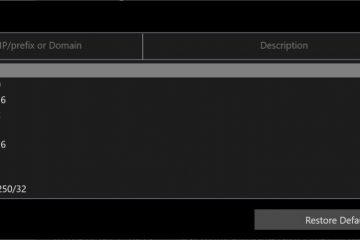PC で Telegram を使用する方法
PC で作業しながら、同時に電話で Telegram を使用してチームと通信するのは難しい場合があります。デバイス間でファイルや写真を交換すると、疲れ果ててワークフローが台無しになる可能性があります。
ただし、生産性を維持するために PC で Telegram を実行できます。
このガイドでは、使用方法を説明します。公式ウェブサイトとデスクトップ アプリを使用してコンピューターでテレグラムを送信します。
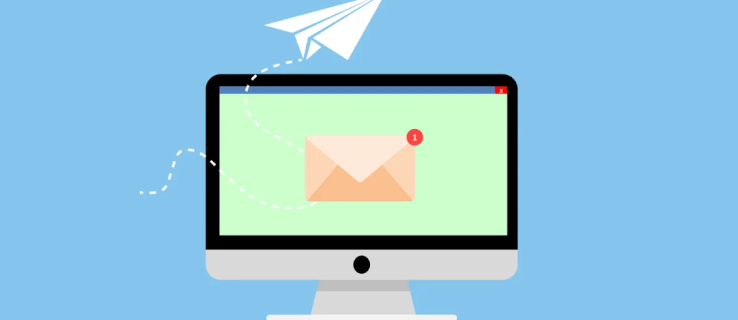
PC で Telegram を使用する方法
基本的に、PC で Telegram を使用するには、Web サイトまたはアプリケーションの 2 つの方法があります。ニーズに最適なものを選択できます。
PC で Telegram Web を使用する方法
PC にアプリをダウンロードまたは追加したくない場合は、 Telegram の Web バージョンを使用できます。 PC で Telegram Web の使用を開始するには、以下の手順に従います。
PC でブラウザを開き、 にアクセスします。電報ウェブサイト。画面に QR コードが表示されます。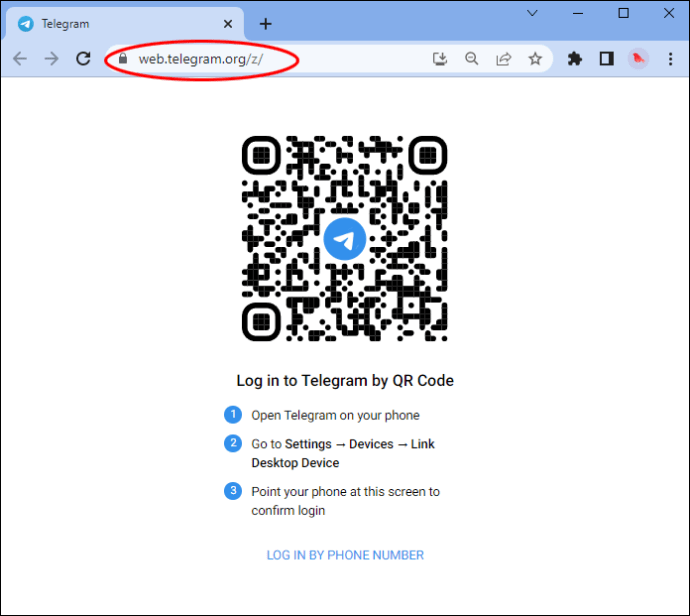 モバイル デバイスで Telegram アプリを起動します。
モバイル デバイスで Telegram アプリを起動します。
「設定」メニューに移動します。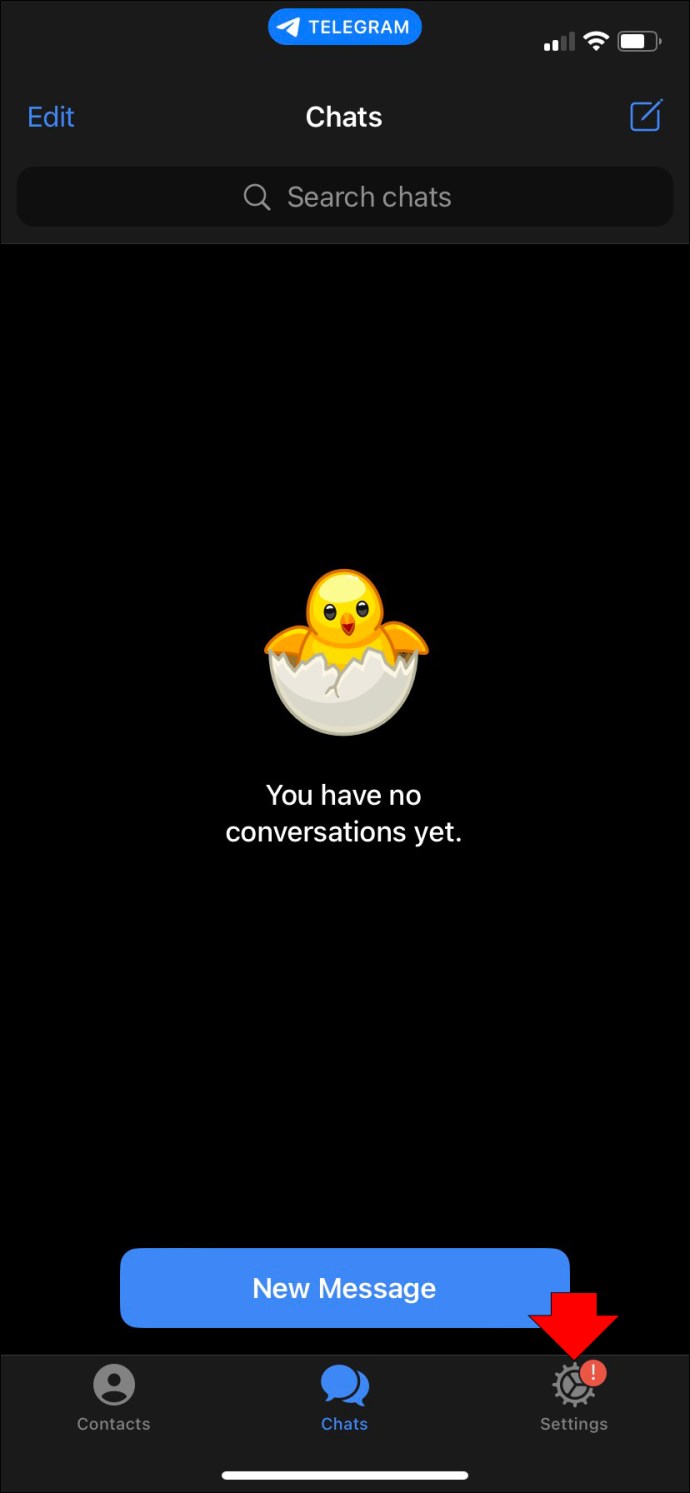 「デバイス」を選択します。
「デバイス」を選択します。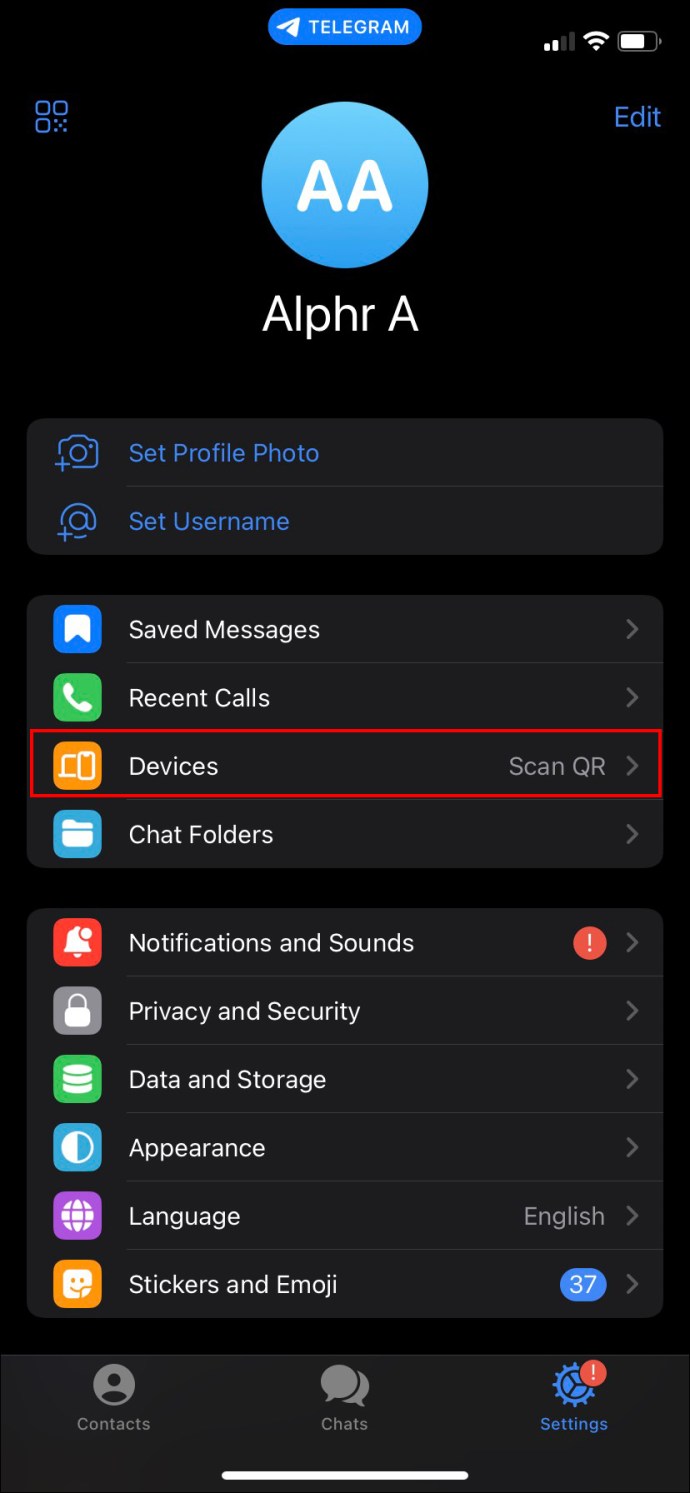 「デスクトップ デバイスをリンク」をタップします。
「デスクトップ デバイスをリンク」をタップします。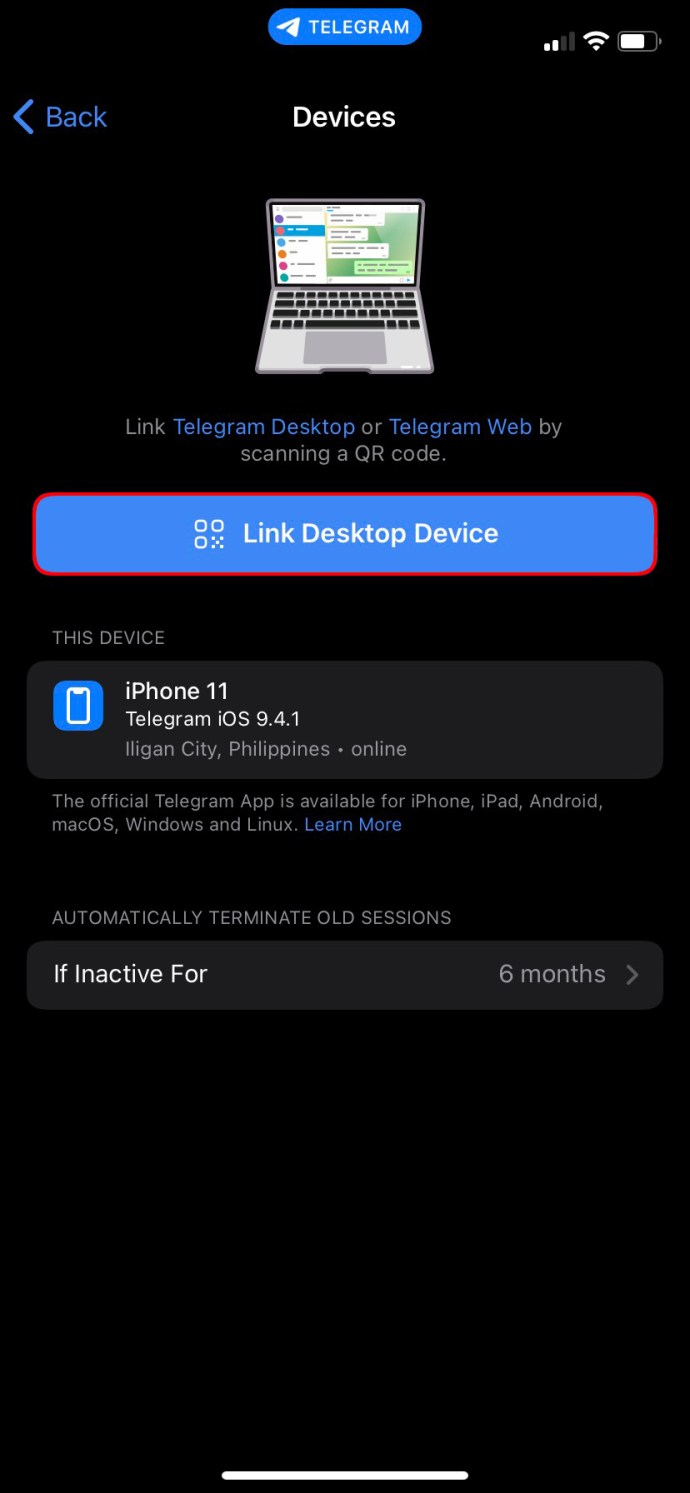 で見つけた QR コードのスキャンを開始しますテレgram ウェブサイト.
で見つけた QR コードのスキャンを開始しますテレgram ウェブサイト.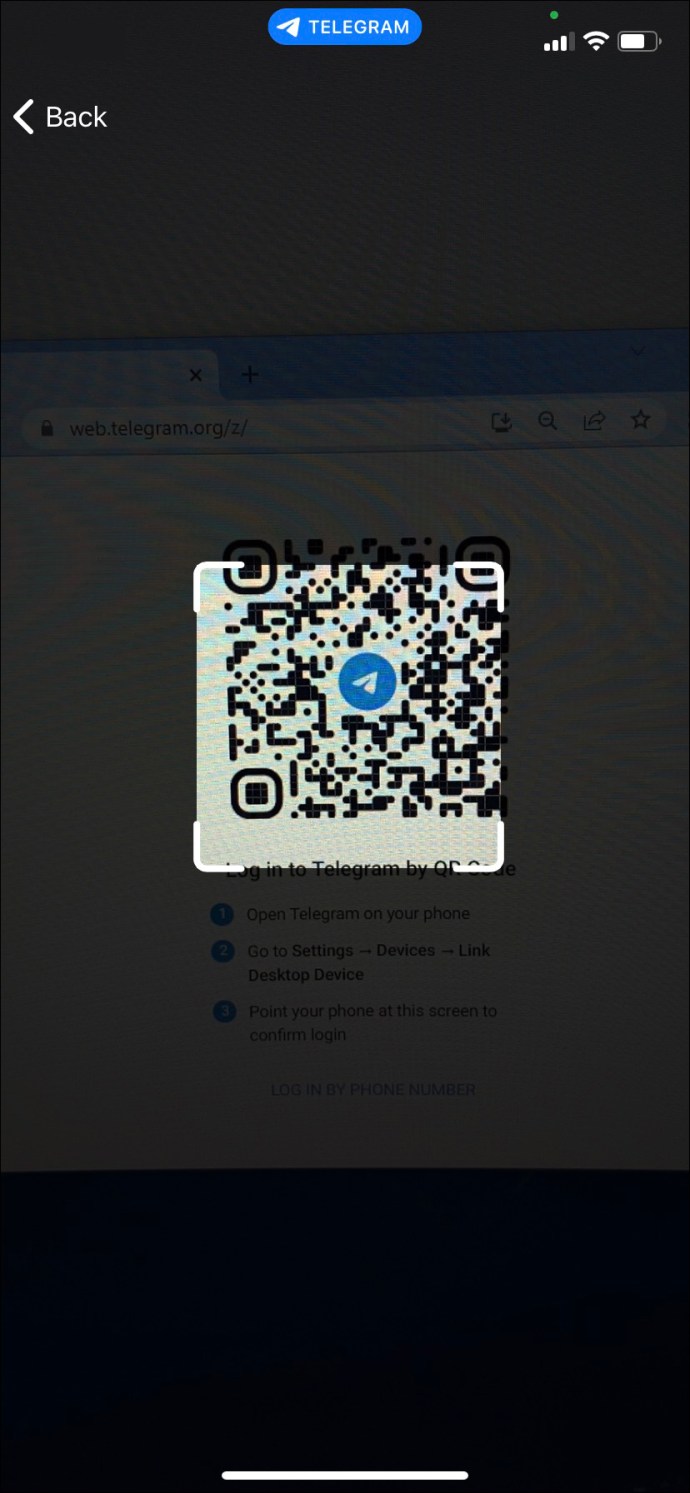 Telegram がコードを検証すると、アカウントに自動的にサインインできるようになります。
Telegram がコードを検証すると、アカウントに自動的にサインインできるようになります。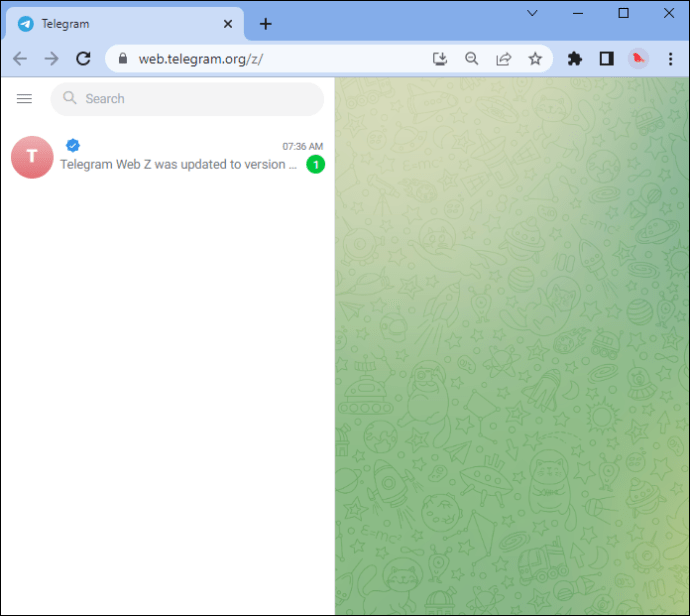
または、「電話番号でログイン」オプションを使用することもできます。方法は次のとおりです。
PC でブラウザを開きます。 Telegram ウェブサイトにアクセスします。
画面にログイン ページが表示されます。国を選択してください。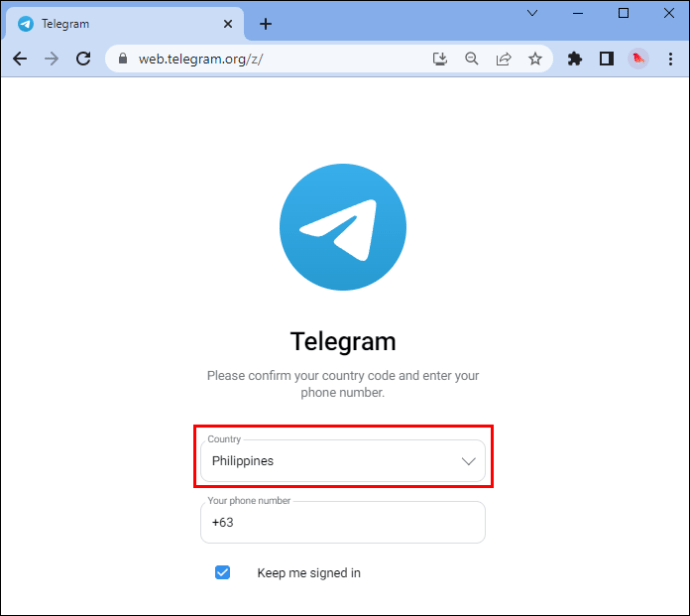 電話番号を挿入してください。
電話番号を挿入してください。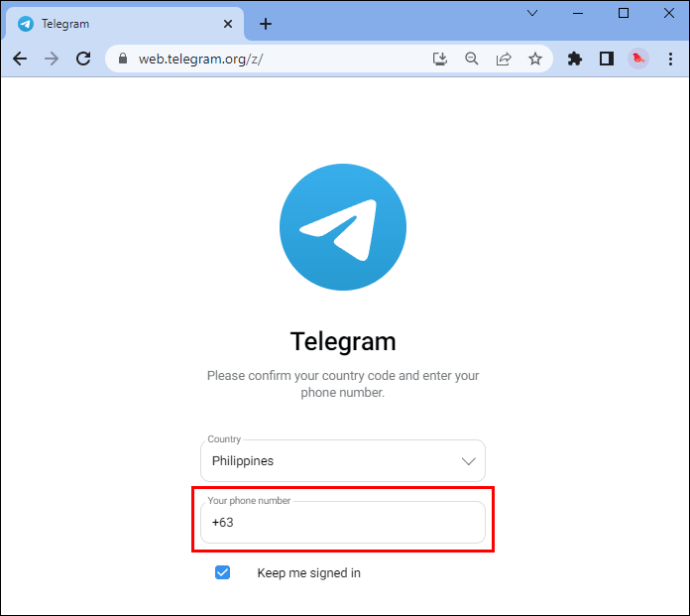 [次へ] をクリックします。正しい番号を入力したかどうかを確認するポップアップが表示されます。
[次へ] をクリックします。正しい番号を入力したかどうかを確認するポップアップが表示されます。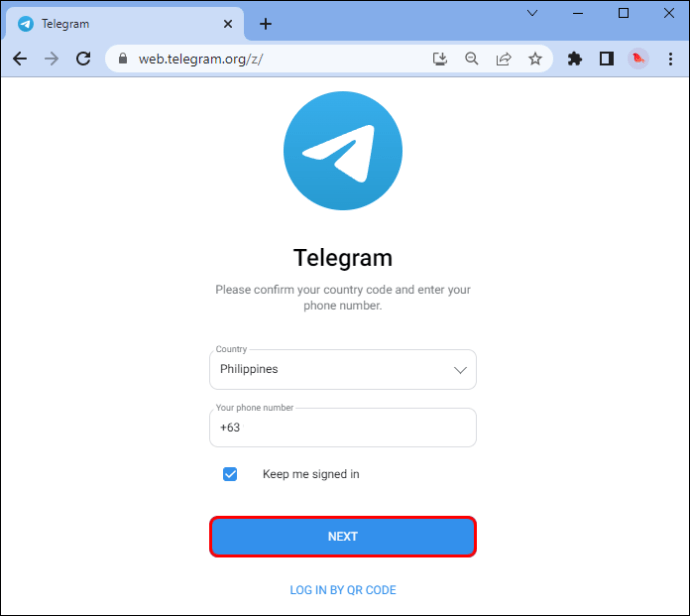 コードを入力してください。
コードを入力してください。
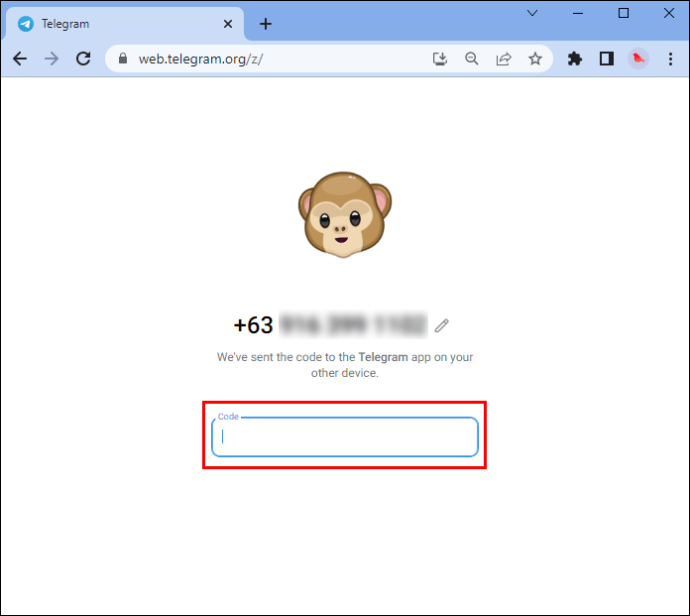 「次へ」をクリックします。これで、Telegram アカウントにアクセスできます。
「次へ」をクリックします。これで、Telegram アカウントにアクセスできます。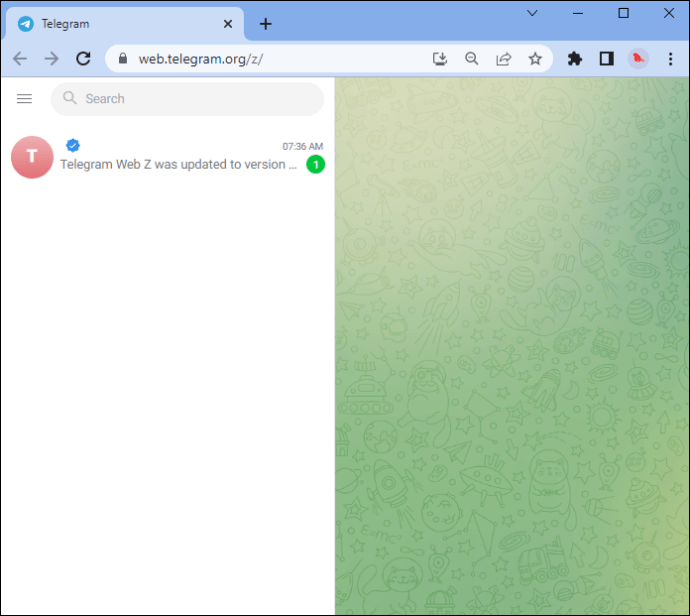
H PC で Telegram デスクトップ アプリを使用する方法
Telegram は、モバイル デバイスの Telegram アプリに接続できる Windows デスクトップ用の公式アプリを提供します。インターネットに接続せずにチャットやメディアにアクセスできるため、オフライン機能が優れています。 PC で Telegram Desktop を使用する方法は次のとおりです。
Telegram Web サイトの Telegram Desktop ページに移動します。.
「Get Telegram for Windows x64」をタップしてアプリをダウンロードします。
ダウンロードしたファイルを開き、コンピューターへのアプリのインストールに進みます。
インストール プロセスが完了したら、ホーム画面に Telegram Desktop が表示されます。
電話で Telegram アプリを起動してデバイスを同期し、コンピューターに表示された QR コードをスキャンします。詳細については、以下の手順に従ってください:
スマートフォンで Telegram アプリを起動します。 左上のメニュー(ハンバーガーボタン)を押す.「設定」を選択します。
左上のメニュー(ハンバーガーボタン)を押す.「設定」を選択します。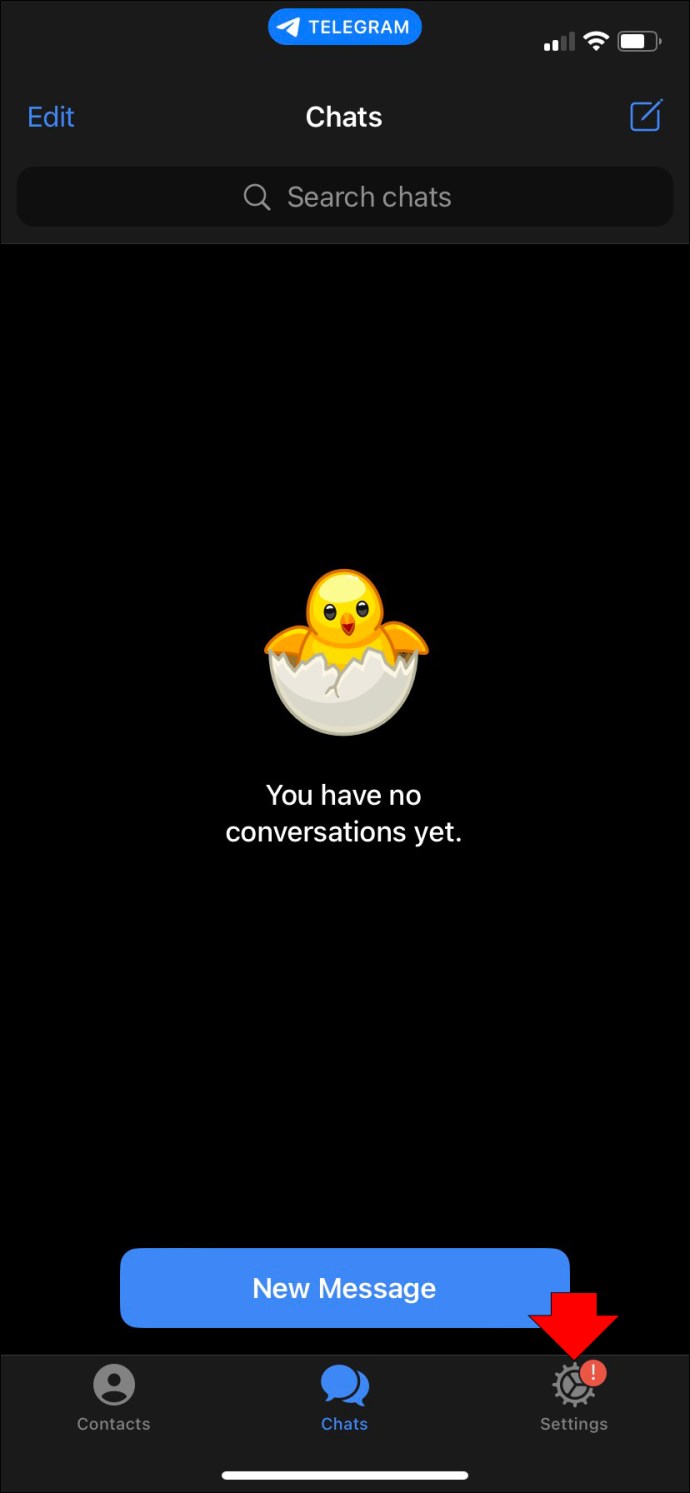 下にスクロールして「デバイス」を選択します。
下にスクロールして「デバイス」を選択します。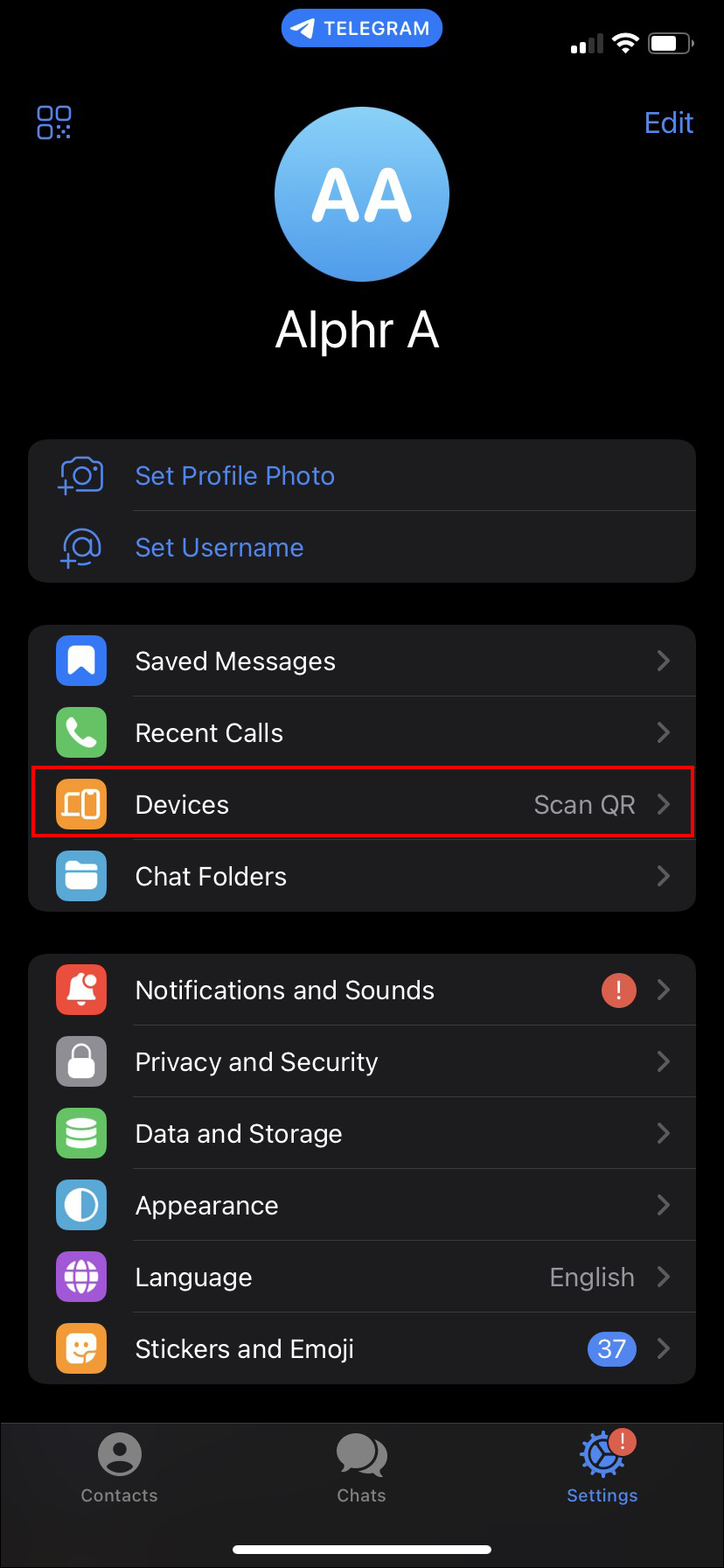 「QR コードをスキャン」ボタンをタップします。
「QR コードをスキャン」ボタンをタップします。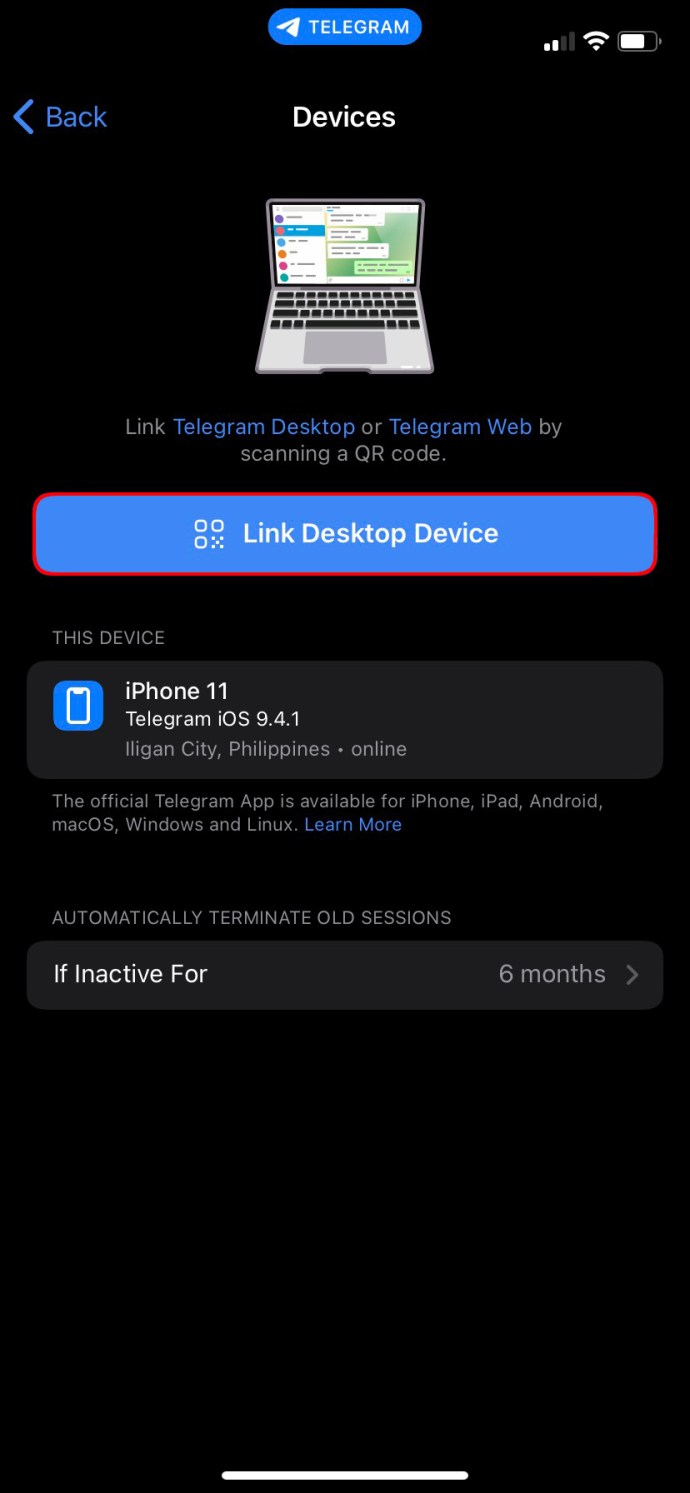 スマートフォンのカメラをコンピューター画面の QR コードに向けますスキャンを開始します。
スマートフォンのカメラをコンピューター画面の QR コードに向けますスキャンを開始します。
完了すると、メッセージがすぐに表示されます.
電話番号なしで Telegram に参加する方法 (フラグメント経由)
Telegram にはいくつかの更新された機能があります。最も重要な変更の 1 つは、電話番号が不要になった新しい登録プロセスです。この更新の前は、ユーザーは Telegram でアカウントを作成するために携帯電話番号を提供する必要がありました。
現在、ブロックチェーン ベースのプラットフォーム Fragment を介して匿名番号を取得し、Telegram に登録できます。 Fragment は、Telegram も所有している Pavel Durov によって設立されました。
Fragment で匿名番号を取得する方法は次のとおりです。
フラグメント ウェブサイトをブラウザで開きます。 匿名番号を選択または検索します。
匿名番号を選択または検索します。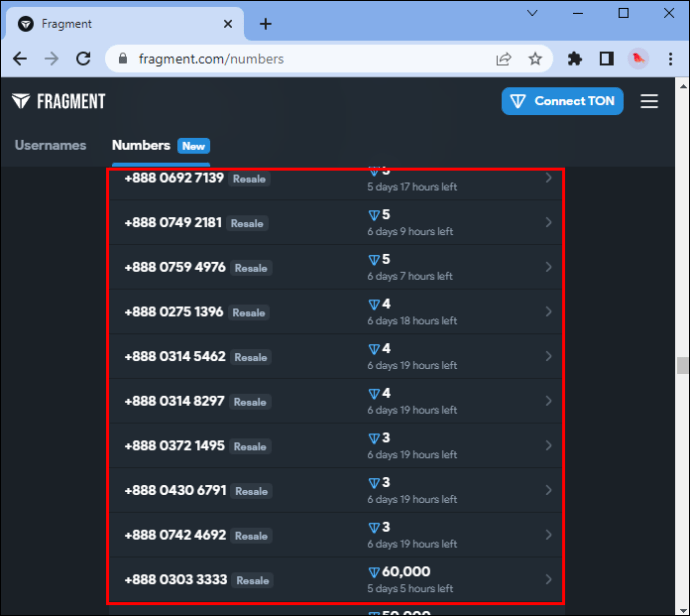 希望の数を入札してください。
希望の数を入札してください。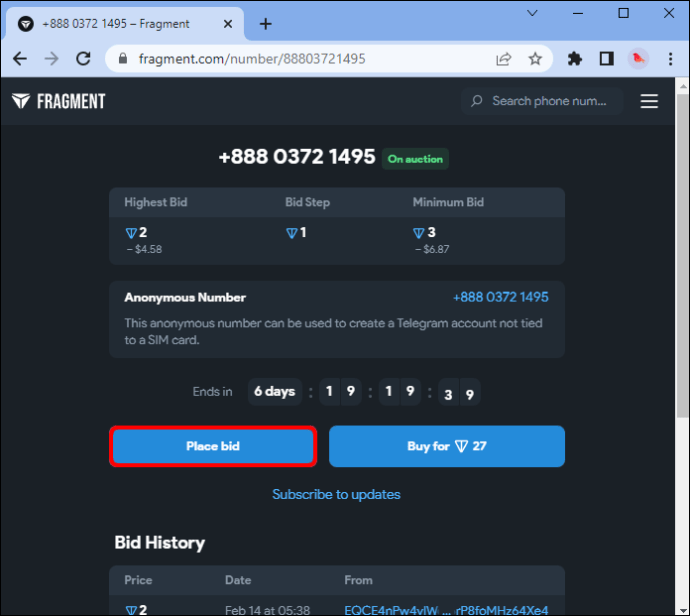 OTP 検証が必要です。購入を確認してください。
OTP 検証が必要です。購入を確認してください。
以下の手順に従って、Fragment から匿名の番号で Telegram アカウントを作成してください:
Google Play ストアまたは Apple App Store。電話にアプリをインストールします。Telegram アプリを起動し、[開始する] を選択します。Fragment から取得した匿名番号を入力します。OTP が Fragment プラットフォームを介して送信されます。 OTP を入力して、プロセスを完了します。電話番号や SIM カードのない新しい Telegram アカウントを使用する準備が整いました。
Telegram をビジネスに使用する利点
一般に、Telegram は企業が顧客やチームと通信し、コラボレーションするための、安全で柔軟で使いやすいプラットフォームです。ビジネスに Telegram を使用する利点は次のとおりです。
安全なメッセージング: Telegram は、機密情報のプライバシーとセキュリティを確保するために、エンドツーエンドの暗号化とその他の安全なメッセージング オプション (自己破壊メッセージング機能を含む) を提供します。ビジネス オーナーは、Telegram を使用して、他の誰にも共有したり伝えたりしてはならないことについて話し合うことができます。クロスプラットフォームの互換性: Telegram は、Android、iOS、デスクトップなどの複数のプラットフォームで利用できるため、企業は幅広いユーザーに簡単にリーチできます。会社のリマインダーを作成したり、通知を送信して視聴者の関心を維持したりするなど。マーケティングの費用対効果を高めることができます。ファイル共有: Telegram を使用すると、動画や画像などの大量のファイルをすばやく共有できます。大量のメディアを交換する必要がある企業にとっては非常に役立ちます。
Telegram を使用するデメリット
プライバシーとセキュリティが優れているにもかかわらず、一部の人にとって Telegram が魅力的ではない理由がいくつかあります。人々。
ステータスとストーリーなし
ライバルのメッセージング アプリとは異なり、Telegram には最近の若者の間で普及しているステータスとストーリー機能がありません。これらの機能により、ユーザーは、他のユーザーが直接連絡しなくても見ることができるメッセージ、写真、または短いビデオを投稿できます。
したがって、一部の人々は、Telegram を他のメッセージング アプリと比較して魅力的ではないと見なす可能性があります。
ユーザーの減少
Telegram の人気は高まっており、何億人ものユーザーがいますが、WhatsApp、WeChat、Facebook Messenger などの他のメッセージング アプリにはまだ遅れをとっています。
人々は、身近な人が広く使用しているメッセージング アプリを使用することを選択します。
追加の FAQ
誰かが私の Telegram をハッキングできますか?
Telegram は非常に暗号化により安全なメッセージング プラットフォームを使用できますが、特定の行為や習慣によって、ハッキングに対して脆弱になる可能性があります。たとえば、公共のデバイスでアカウントにログインし、ログアウトするか、アプリで不明なファイルやリンクをダウンロードするのを忘れた場合などです。
Telegram の最大ファイル サイズは?
Telegram最大 2 GB の大きなファイルを簡単に共有でき、ユーザーは Telegram Cloud で無制限のストレージを無料で利用できます。 Telegram Premium では、ユーザーは最大 4 GB のファイル サイズ制限を受けることができます。
PC で Telegram を使用する場合
一部の人々は、より大きな画面とより大きな画面を提供するため、コンピューターで Telegram を好みます。モバイル デバイスよりも快適なタイピング エクスペリエンス。専門家が Telegram のデスクトップ アプリを選ぶのは、ユーザー フレンドリーなインターフェイスがあり、マルチタスクがより快適になるからです。
モバイル版で利用できる保護機能や重要な機能を失うことなく、これらすべての利点を得ることができます。たとえば、エンド ツー エンドの暗号化されたメッセージング、広範なファイル共有、自己消去メッセージを PC ですぐに使用できます。そのため、Telegram は基本的にコンピューターでもモバイル デバイスでも同じです。唯一の違いは、さまざまなタスクに対する快適さです。
Telegram を PC と電話のどちらで使用したいですか? Telegram で最も便利な機能は何ですか?以下のコメント セクションでお知らせください。
免責事項: このサイトの一部のページにはアフィリエイト リンクが含まれている場合があります。これは私たちの編集にはまったく影響しません。